Biztonsági zóna
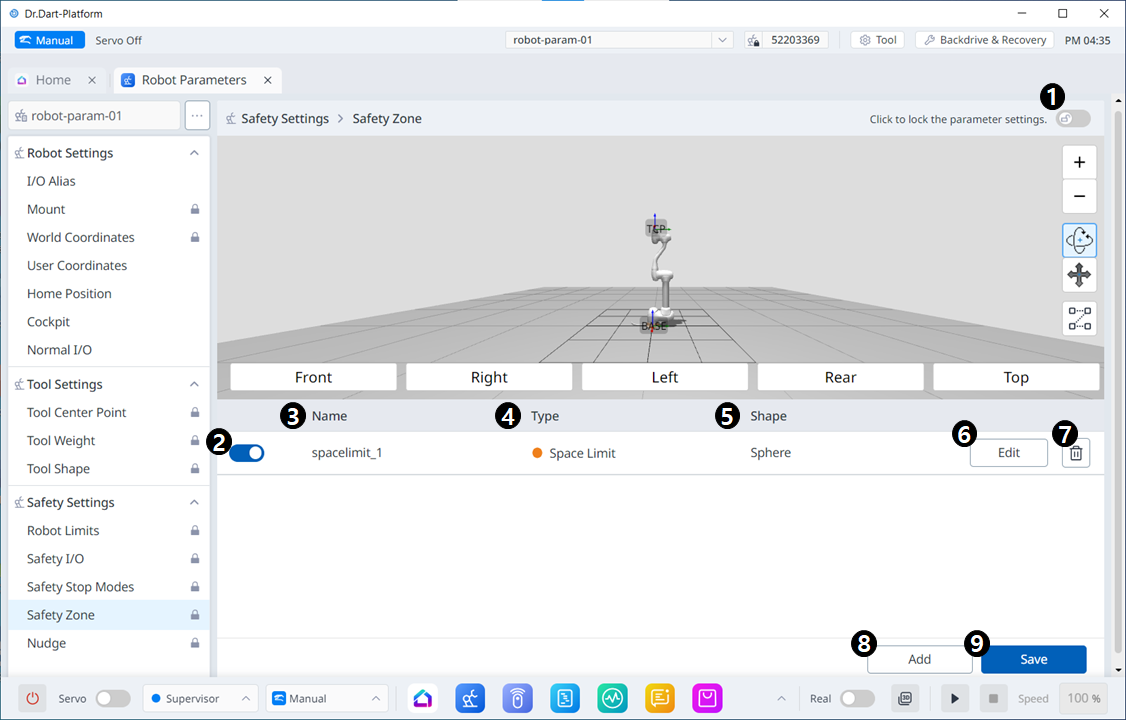
Menüelemek
| Tétel | Leírás | |
|---|---|---|
| 1 | Kapcsoló gomb zárolása | A beállított érték zárolása. A biztonsági jelszó szükséges a beállított érték módosításához. |
| 2 | Válassza ki, hogy engedélyezi-e. | Ez a gomb lehetővé teszi a létrehozott biztonsági zóna alkalmazását/alkalmazását. |
| 3 | Zóna neve | A felhasználó által a biztonsági zóna létrehozásakor megadott név |
| 4 | Zóna típusa | Biztonsági zóna típusok (mindegyik típus különböző paramétereket állít be)
|
| 5 | Zóna alakja | Biztonsági zóna alakzatok
|
| 6 | Szerkesztés |
|
| 7 | Törlés | Ez a gomb lehetővé teszi a biztonságos zóna törlését. |
| 8 | Add (Hozzáadás) |
|
| 9 | Mentés | Ez a gomb lehetővé teszi a biztonsági zónával kapcsolatos beállítások mentését. |
Gömb
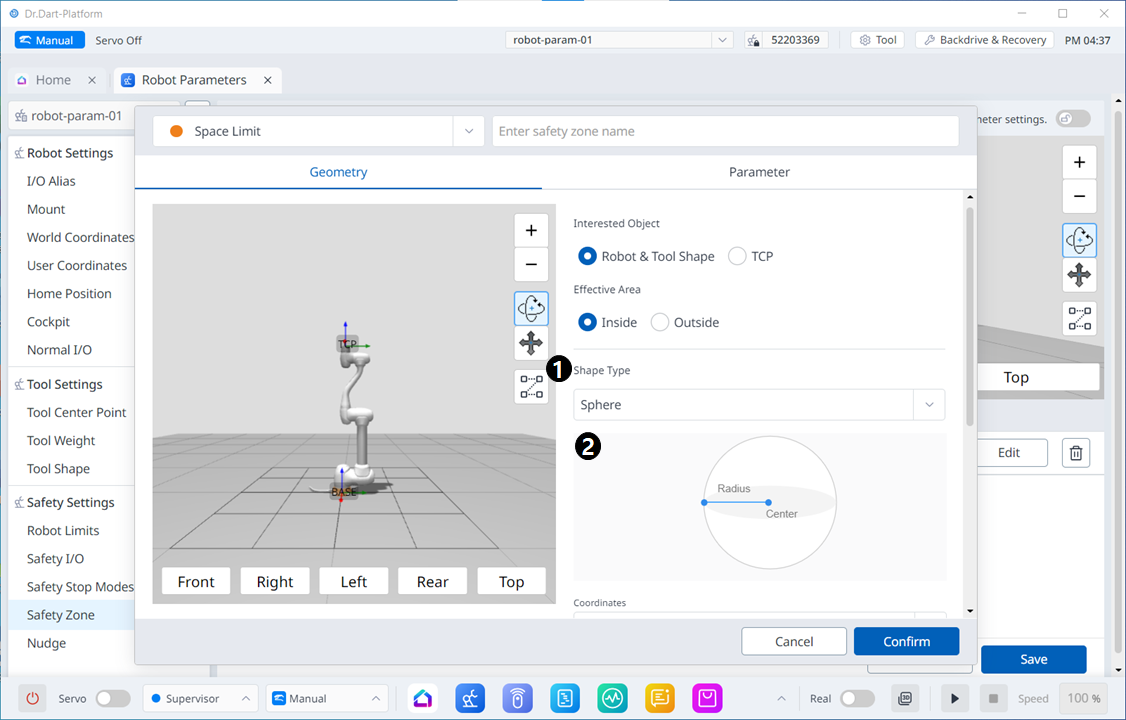
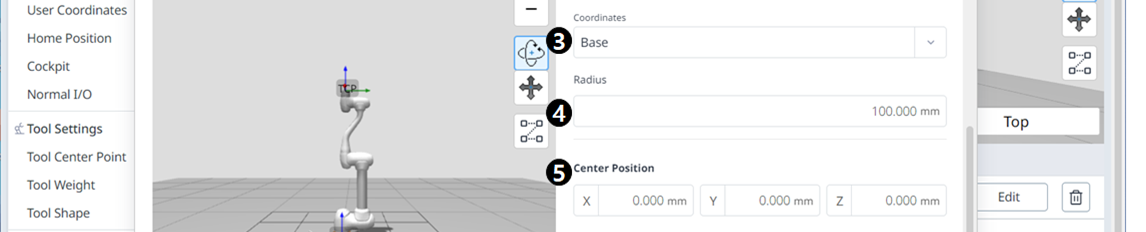
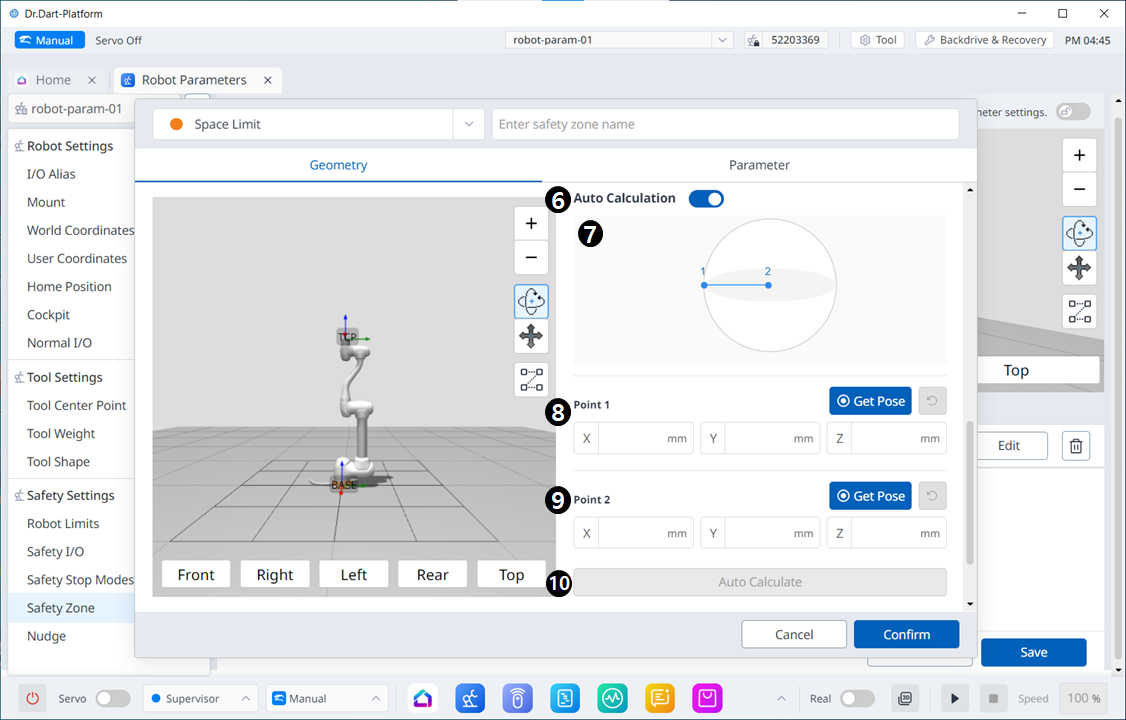
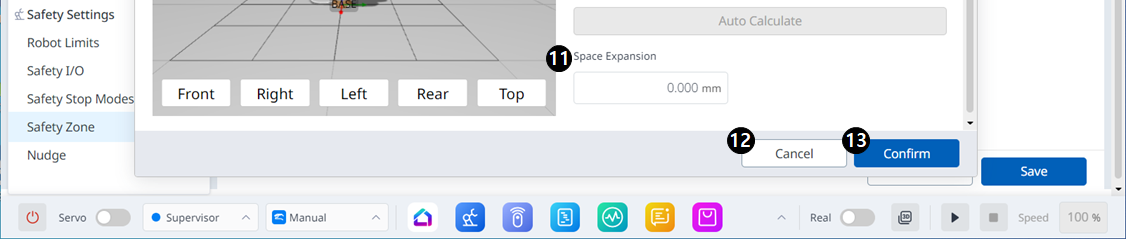
Menüelemek
| Tétel | Leírás | |
|---|---|---|
| 1 | Alakzat típusa | A kívánt alakzattípus kiválasztható ebből a legördülő menüből. |
| 2 | Kép formázása | Ez az a terület, ahol a kiválasztott típus képe látható. |
| 3 | Koordináták | A Base (Alap) vagy a World (világ) koordináták közül választhat. |
| 4 | Sugár | Itt adja meg a sugár értékét. |
| 5 | Középső helyzet | A középső érték ezekben a mezőkben állítható be az X-, Y- és z-tengelyek mindegyikéhez. |
| 6 | Automatikus számítás | Ezzel a gombbal engedélyezhető az Automatikus mérés opció. |
| 7 | Automatikus számítási kép | Ezen a területen látható az automatikus méréshez szükséges kép. Ez akkor jelenik meg, ha az Auto Measure (Automatikus mérés) opció engedélyezve van. |
| 8 | 1. Pont | Minden mező a 1. Pont értékét adja meg. |
| 9 | 2. Pont | Minden mező a 2. Pont értékét adja meg. |
| 10 | Automatikus számítás | Ez a gomb lehetővé teszi az Auto Measure (Automatikus mérés) aktiválását. |
| 11 | Térbővítés | Ez az a mező, ahol a szóköz-bővítés beállítható. |
| 12 | Mégse | Ez a gomb lehetővé teszi a beállítás törlését. |
| 13 | Erősítse meg | Ezzel a gombbal jóváhagyhatja a beállítást. |
Henger
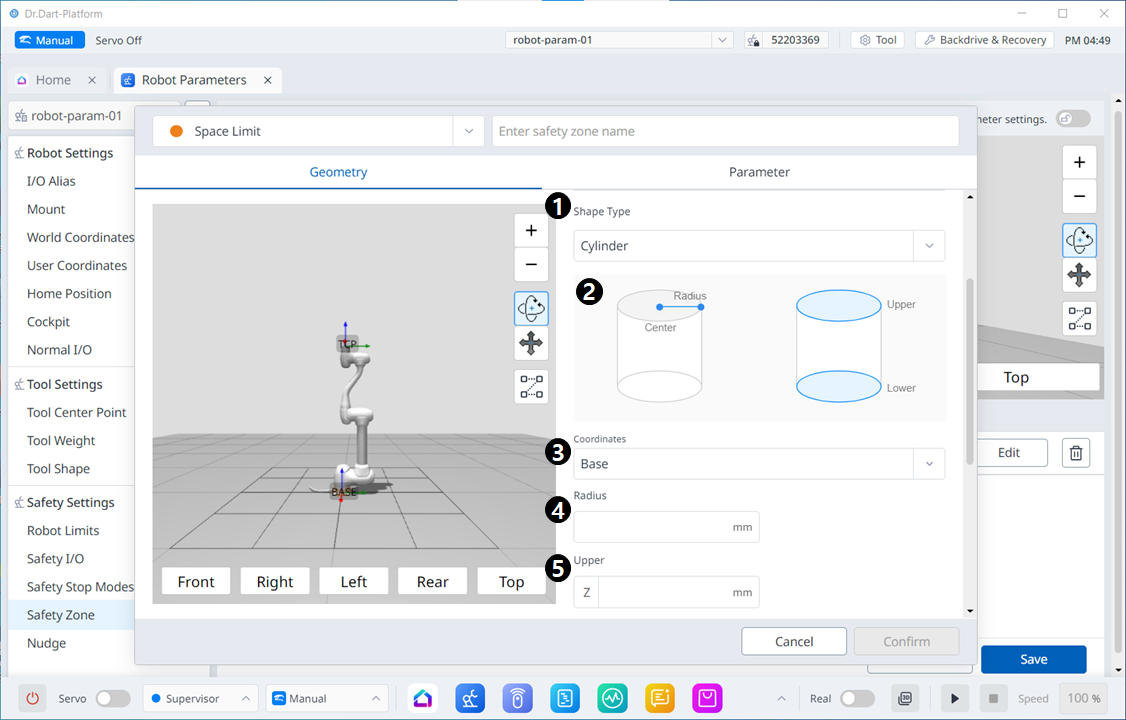
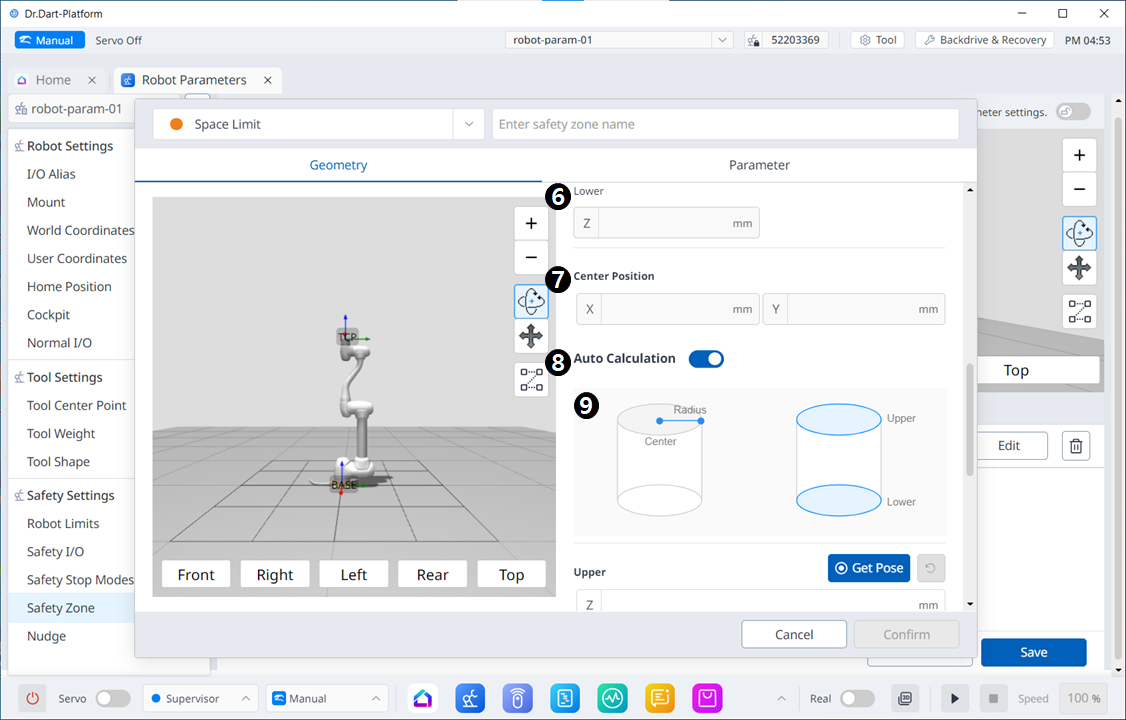
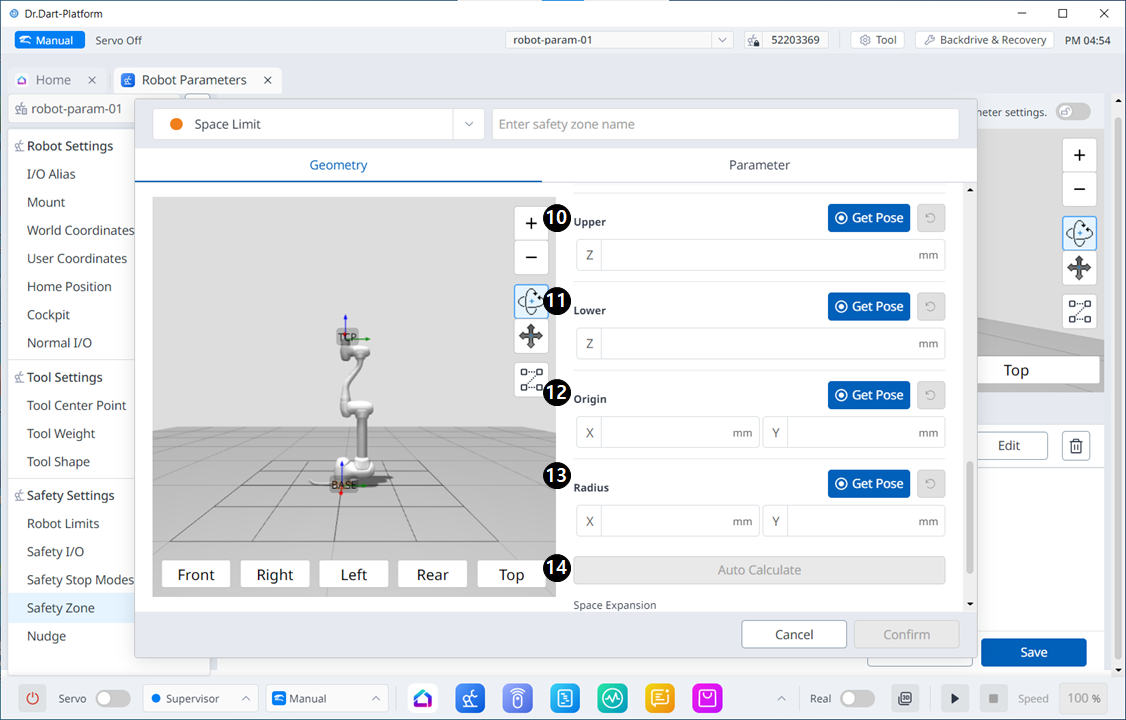
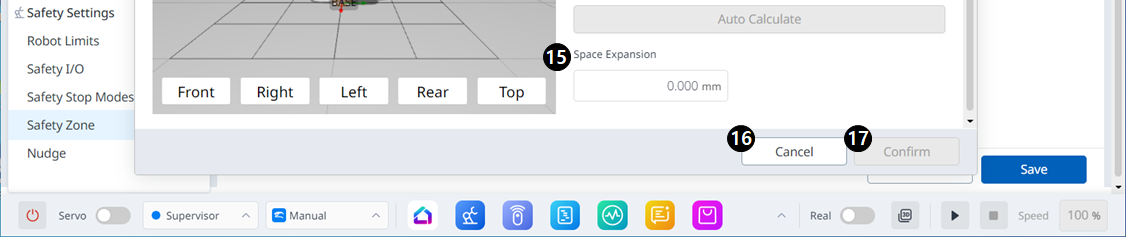
Menüelemek
| Tétel | Leírás | |
|---|---|---|
| 1 | Alakzat típusa | A kívánt alakzattípus kiválasztható ebből a legördülő menüből. |
| 2 | Kép formázása | Ez az a terület, ahol a kiválasztott típus képe látható. |
| 3 | Koordináták | A Base (Alap) vagy a World (világ) koordináták közül választhat. |
| 4 | Sugár | Itt adja meg a sugár értékét. |
| 5 | Felső | Ez a mező adja meg a felső értéket. |
| 6 | Alacsonyabb | Ebben a mezőben adja meg az alacsonyabb értéket. |
| 7 | Középső helyzet | A középső érték ezekben a mezőkben állítható be az X- és Y-tengelyek mindegyikéhez. |
| 8 | Automatikus számítás | Ezzel a gombbal engedélyezhető az Automatikus mérés opció. |
| 9 | Kép automatikus kiszámítása | Ezen a területen látható az automatikus méréshez szükséges kép. Ez akkor jelenik meg, ha az Auto Measure (Automatikus mérés) opció engedélyezve van. |
| 10 | Felső | Ez a mező adja meg a felső értéket. |
| 11 | Alacsonyabb | Ebben a mezőben adja meg az alacsonyabb értéket. |
| 12 | Származási hely | Ez a mező adja meg a származási értéket. |
| 13 | Sugár | Ez a mező adja meg a sugár értékét. |
| 14 | Automatikus számítás | Ez a gomb lehetővé teszi az Auto Calculate (Automatikus számítás) végrehajtását. |
| 15 | Térbővítés | Ez az a mező, ahol a szóköz-bővítés beállítható. |
| 16 | Mégse | Ez a gomb lehetővé teszi a beállítás törlését. |
| 17 | Erősítse meg | Ezzel a gombbal jóváhagyhatja a beállítást. |
Cuboid
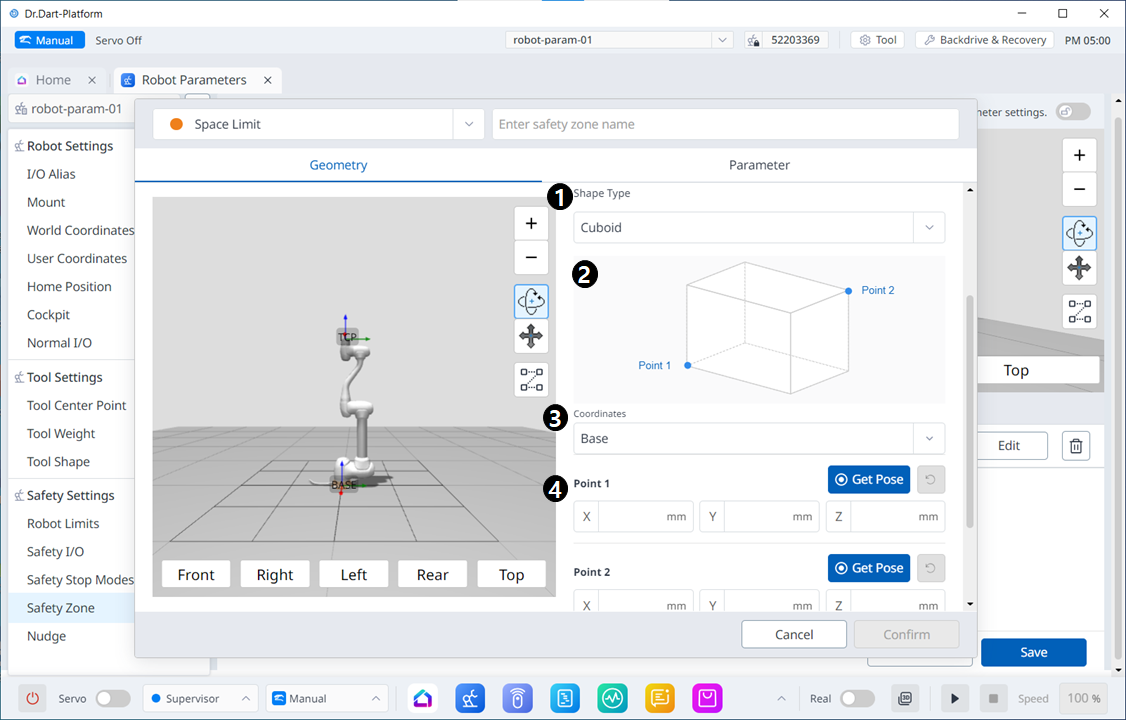
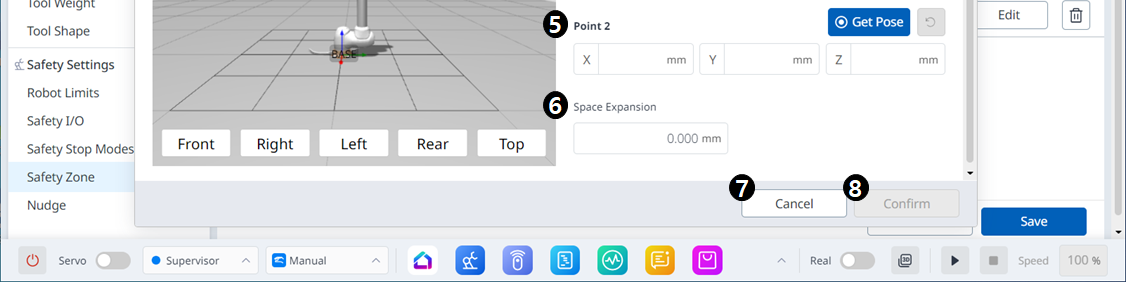
| Tétel | Leírás | |
|---|---|---|
| 1 | Alakzat típusa | A kívánt alakzattípus kiválasztható ebből a legördülő menüből. |
| 2 | Kép formázása | Ez az a terület, ahol a kiválasztott típus képe látható. |
| 3 | Koordináták | A Base (Alap) vagy a World (világ) koordináták közül választhat. |
| 4 | 1. Pont | Minden mező a 1. Pont értékét adja meg. |
| 5 | 2. Pont | Minden mező a 2. Pont értékét adja meg. |
| 6 | Térbővítés | Ez az a mező, ahol a szóköz-bővítés beállítható. |
| 7 | Mégse | Ez a gomb lehetővé teszi a beállítás törlését. |
| 8 | Erősítse meg | Ezzel a gombbal jóváhagyhatja a beállítást. |
Megdöntött cuboid
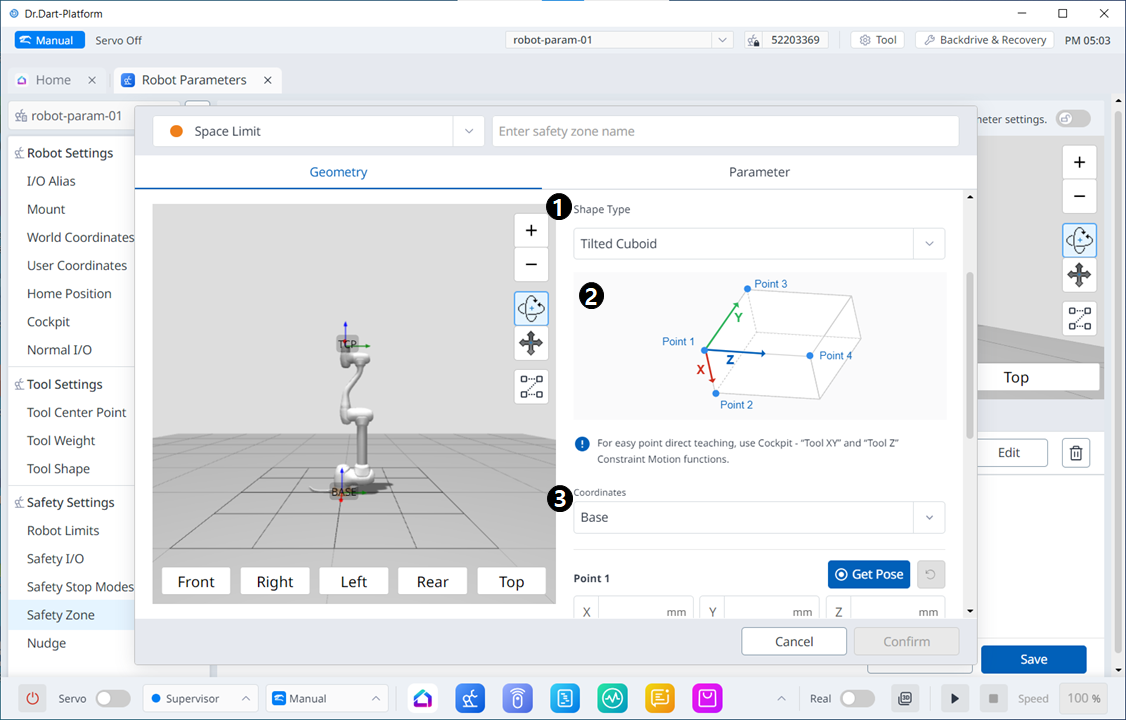
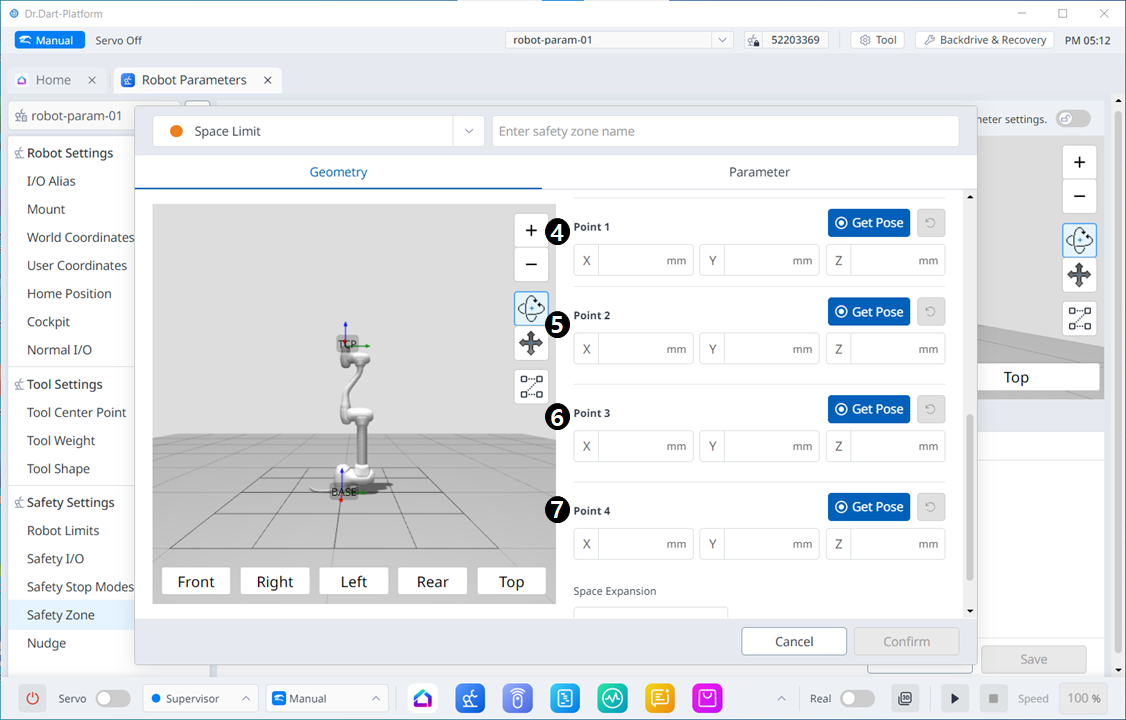
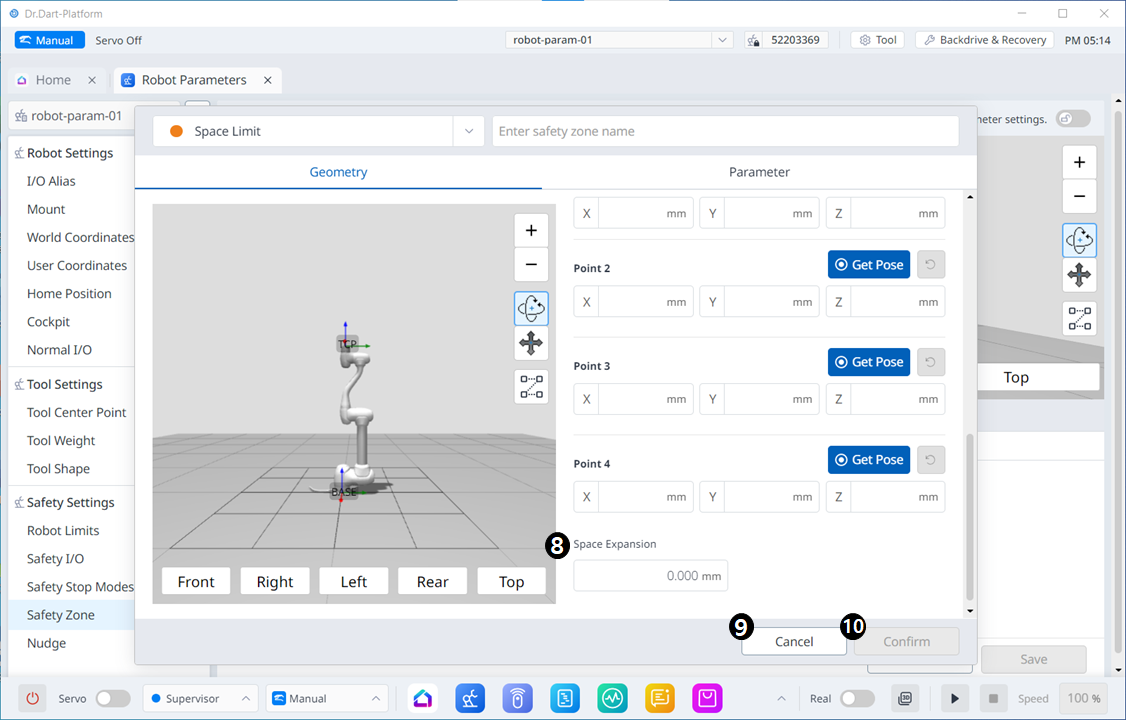
Menüelemek
| Tétel | Leírás | |
|---|---|---|
| 1 | Hely típusa | A kívánt alakzattípus kiválasztható ebből a legördülő menüből. |
| 2 | Űrkép | Ez az a terület, ahol a kiválasztott típus képe látható. |
| 3 | Információ. Üzenet | Ez a beállításhoz szükséges tájékoztató üzenet. |
| 4 | Koordináták | A Base (Alap) vagy a World (világ) koordináták közül választhat. |
| 5 | 1. Pont | Minden mező a 1. Pont értékét adja meg. |
| 6 | 2. Pont | Minden mező a 2. Pont értékét adja meg. |
| 7 | 3. Pont | Minden mező a 3. Pont értékét adja meg. |
| 8 | 4. Pont | Minden mező a 4. Pont értékét adja meg. |
| 9 | Térbővítés | Ez az a mező, ahol a szóköz-bővítés beállítható. |
| 10 | Mégse | Ez a gomb lehetővé teszi a beállítás törlését. |
| 11 | Erősítse meg | Ezzel a gombbal jóváhagyhatja a beállítást. |
Többsíkú doboz
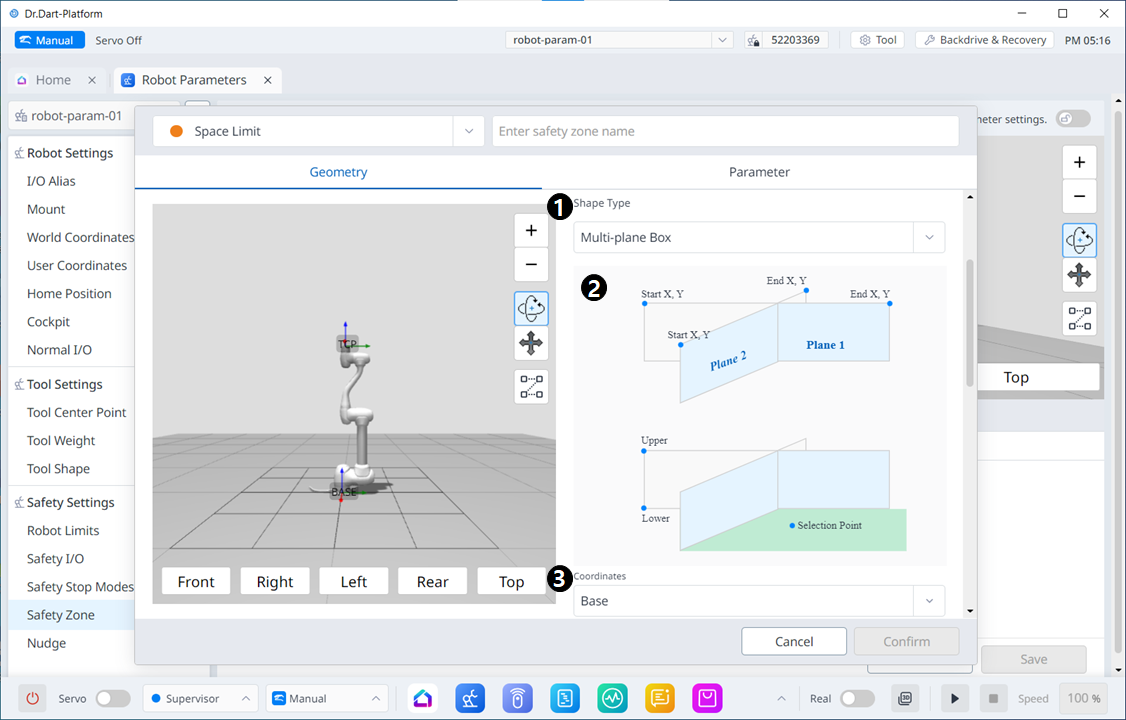
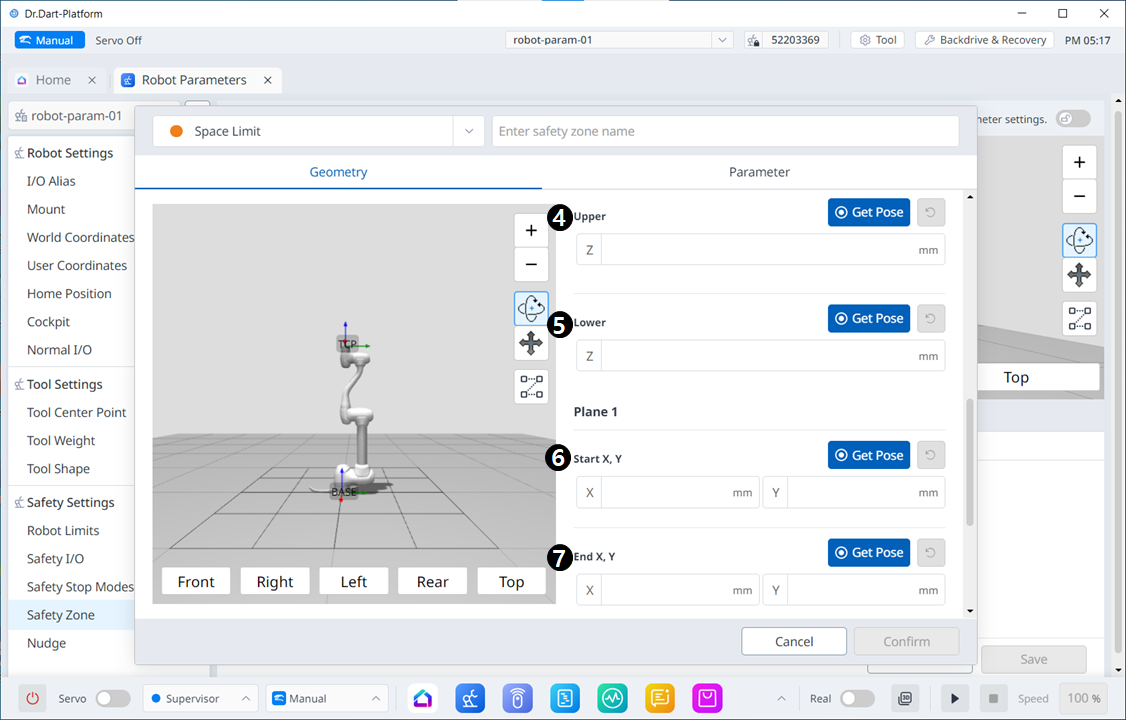
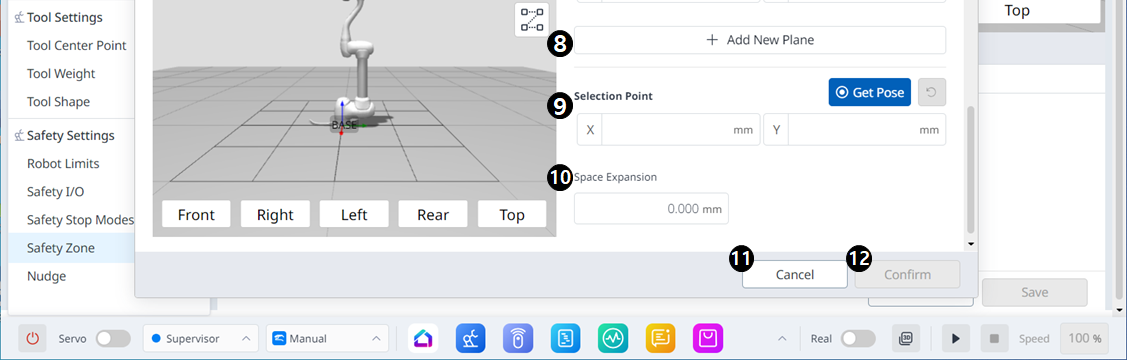
Menüelemek
| Tétel | Leírás | |
|---|---|---|
| 1 | Alakzat típusa | A kívánt alakzattípus kiválasztható ebből a legördülő menüből. |
| 2 | Kép formázása | Ez az a terület, ahol a kiválasztott típus képe látható. |
| 3 | Koordináták | A Base (Alap) vagy a World (világ) koordináták közül választhat. |
| 4 | Felső | Ez a mező adja meg a felső értéket. |
| 5 | Alacsonyabb | Ebben a mezőben adja meg az alacsonyabb értéket. |
| 6 | Plane Start X, Y | Ez a mező az, ahol a repülőgép kezdőpontját beírta. |
| 7 | Panel vége X,Y | Ez a mező az, ahol a repülőgép végpontját beírta. |
| 8 | Új sík hozzáadása | Erre a gombra kattintva új sík kerül hozzáadásra. |
| 9 | Kiválasztási pont | Minden mező, ahol a kijelölési pont értékeit a rendszer beírta. |
| 10 | Térbővítés | Ez az a mező, ahol a szóköz-bővítés beállítható. |
| 11 | Mégse | Ez a gomb lehetővé teszi a beállítás törlését. |
| 12 | Erősítse meg | Ezzel a gombbal jóváhagyhatja a beállítást. |
